Nem bosszantó, amikor végre úgy döntesz, hogy melyik filmet néznéd meg az Amazonon, de azt mondja, hogy a videó nem érhető el? Több ok is okozza ezt a problémát az Amazon Prime Video-nál, például egy adott műsor streamelési jogai vagy technikai problémák. Mivel a probléma több okból is felmerülhet, többféle módszerrel is megoldhatja. Ebben a cikkben néhány egyszerű és néhány nem szokványos módszert tárgyalok a probléma megoldására. Tehát vessünk egy pillantást arra, hogyan javíthatjuk ki a Prime Video „ez a videó jelenleg nem elérhető” problémáját.
Tartalomjegyzék
A „Ez a videó jelenleg nem érhető el az Amazonon” kijavítása
Képzeld el, hogy nagy sorozatot nézel, és néhány epizód után hibaüzenet jelenik meg: „Ez a videó jelenleg nem érhető el az Amazonon.” Ennek oka lehet technikai probléma, de előfordulhat, hogy régiót váltott a műsor megtekintése közben. A probléma okától függően számos módszer létezik a probléma megoldására. Nézzük meg, hogyan ellenőrizhetjük a videó elérhetetlenségének kiváltó okát, és hogyan tudjuk gyorsan megoldani.
A jelenleg nem elérhető Amazon Video probléma megoldása
Ha a megnézni kívánt videó nem elérhető, ne aggódjon. Íme nyolc munkamódszer, amely elérhetővé teszi a műsort vagy filmet az Ön számára. Vagy legalább meg tudja határozni a problémát, és megfontolja a megfelelő lépéseket annak megoldására. Az alábbiakban felsorolt módszerek mindegyike más helyzetet old meg. Ezért, ha már biztos a problémában, ennek megfelelően válassza ki a megoldást.
Ellenőrizze, hogy az Amazon szerverek nem működnek-e
Te tudod használni ez az oldal ellenőrizni, hogy az Amazon szerverei nem működnek-e a környéken. A webhely grafikusan jeleníti meg az elmúlt 24 órára vonatkozó kimaradási adatokat különböző streaming oldalaknál, mint például a Netflix, a Hulu, a Disney+, a HBOmax és egyebek. Azt is megadja, hogy hány jelentések érkeztek az Ön által említett szolgáltatás szerverleállásairól. Ezenkívül láthatja, hogy mely területeken áll fenn a probléma. Néhány kördiagram mutatja a szolgáltatással kapcsolatos pontos problémákat, például a streamelési problémákat, a pufferelést, az összeomlást, a bejelentkezést és a videó minőségét. Meg kell keresnünk a streamelési problémákat az Amazonnál, hogy ellenőrizhessük a szerverleállásokat. Az alábbi példa például a lejátszási problémákat mutatja be az oklahomai Bartlesville-ben az Amazon Prime Video esetében. Ez azt jelenti, hogy hasonló problémát kaphat, ha a településen lakik.
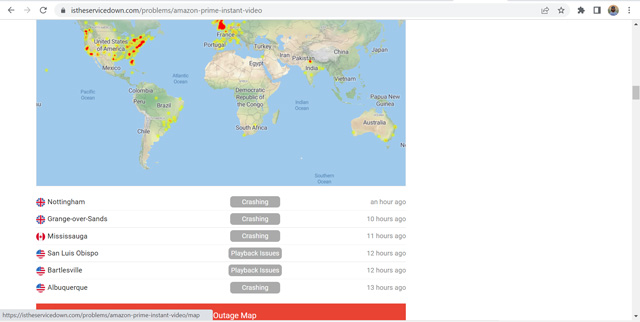
Indítsa újra az eszközt vagy a rendszert
Nem meglepő módon ez a leginkább régi iskolai módszer, amely még mindig működik különféle technikai problémák esetén. Egy eszköz újraindítása olyan, mint egy szunyókálás. Frissíti az eszközt, és újrakezdheti. Tehát, ha bármilyen hiba vagy kisebb műszaki probléma adódik az Amazon Prime Video alkalmazással vagy az eszközzel, az újraindítás megoldja a problémát.
- Kapcsolja ki a készüléket és az útválasztót, és húzza ki a konnektorból.
- Most várjon egy-két percet, és dugja vissza.
- Kapcsolja be az eszközt, és csak az Amazon Prime Video alkalmazást nyissa meg.
Hatékonyan frissíti az alkalmazást, és probléma nélkül streamelhet. Olvasson tovább, ha a probléma továbbra is fennáll.
VPN-kapcsolat engedélyezése/letiltása
Ha ingyenes vagy megbízhatatlan VPN-kapcsolatot használ, az Amazon valóban megakadályozza, hogy bármilyen videót nézzen. Ugyanez vonatkozik a DNS- vagy proxy-beállításokra is. Ezenkívül az Amazon Prime Video összes címe nem érhető el minden országban. Lehet, hogy egy másik régióhoz csatlakozik, ahol kedvenc filmje vagy tévéműsora nem érhető el. A probléma megoldásához gyorsan kikapcsolhatja a VPN-szolgáltatást.
- Nyissa meg VPN-alkalmazását.
- Válassza le a VPN-t.
- Ezután törölje a böngésző vagy az alkalmazás adatait, ha a Prime Video alkalmazást használja. Ez visszaállítja a cookie-kat, és az Amazon most megkeresi Önt a jelenlegi tartózkodási helyén.
Most már könnyedén streamelhetsz. Ezenkívül, ha a megtekinteni kívánt tartalom nem érhető el az Ön országában/régiójában, VPN segítségével elérhetővé teheti a videót. Kérjük, olvassa el részletes útmutatónkat a Prime Video országának megváltoztatásáról, hogy megtudja, hogyan nézheti meg az Ön régiójában nem elérhető címeket.
Adj hozzá egy műsort a figyelőlistához
Az Amazon Prime Video videó elérhetetlenségi hibája gyakran az alkalmazás kisebb hibái miatt következik be. A probléma megkerülésének furcsa módja az, ha hozzáadja a megtekinteni kívánt műsort a figyelőlistához.
- Nyissa meg az Amazon Prime Video webhelyet vagy alkalmazást.
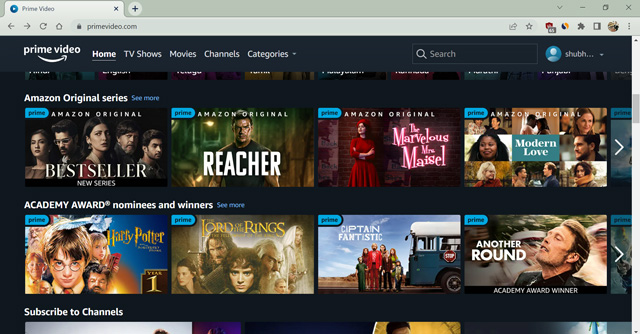
- Ezután keresse meg a megtekinteni kívánt műsort, és kattintson a „plusz ikonra” vagy a „Hozzáadás a figyelőlistához” gombra a folytatáshoz.
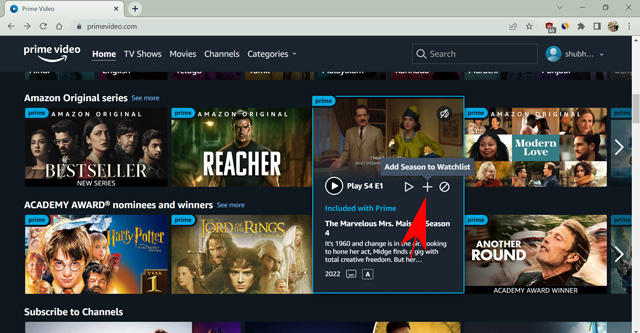
- Most lépjen a figyelőlistára úgy, hogy az egérmutatót a böngészőben a profilikonja fölé viszi, vagy az okostelefonos alkalmazás „Saját cuccaim” szakaszára.
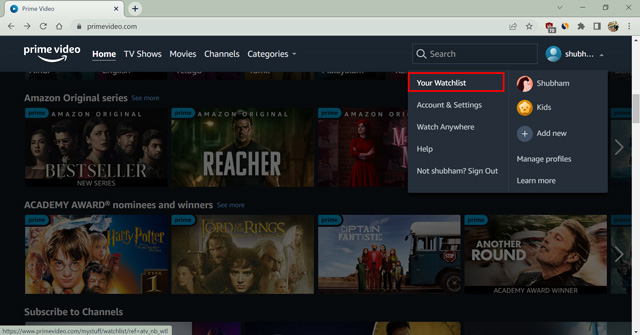
- Indítsa el a tartalom streamelését innen.
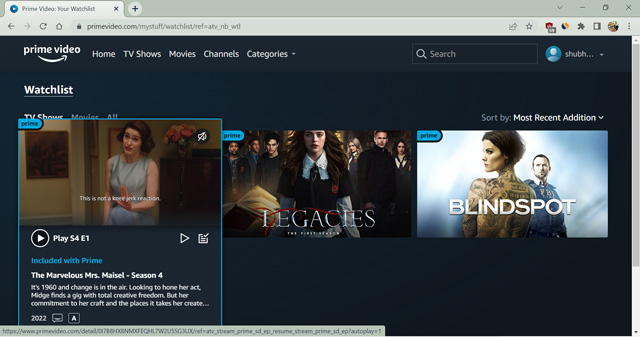
Ha a videó elérhetetlenségének oka az alkalmazás hibája, ennek meg kell oldania a problémát. A videó streamelési minőségének módosításával is ellenőrizheti, hogy a probléma egy adott videó felbontásával vagy formátumával van-e.
Hardveres gyorsítás letiltása
A hardveres gyorsítás funkció a Prime Video okostelefon alkalmazásban érhető el. A funkció HD és 4K UHD videók lejátszásához szükséges, ha az eszköz támogatja ezeket. Ha azonban az eszköz nem támogatja a funkciót, akkor ennek az opciónak az engedélyezése a hírhedt „ez a videó nem elérhető” hibához vezethet az Amazonon. Ezért kövesse a lépéseket a hardveres gyorsítás letiltásához az okostelefon-alkalmazásban.
- Nyissa meg az Amazon Prime Video alkalmazást a telefonján. Ezután lépjen a „Saját dolgaim” részre.
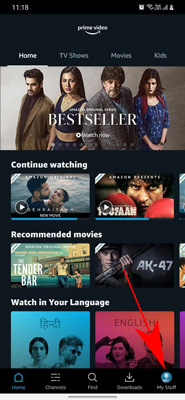
- Most kattintson a fogaskerék ikonra a jobb felső sarokban.
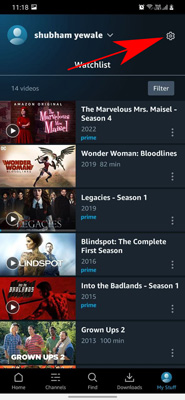
- Itt válassza a „Stream és letöltés” lehetőséget.
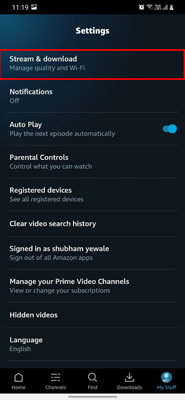
- Kapcsolja balra a Hardveres gyorsítás kapcsolóját.
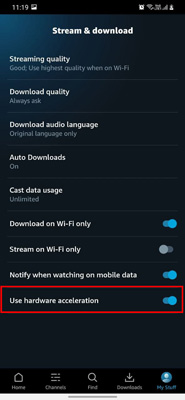
- Végül erősítse meg választását a következő felugró ablakban a Folytatás gombra kattintva.
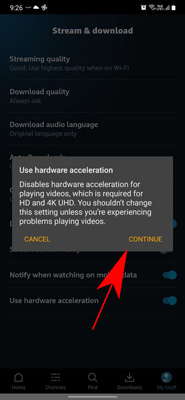
Most, hogy letiltotta a Prime Video hardveres gyorsítását okostelefonján, ellenőrizze, hogy a probléma megoldódott-e. Ne feledje azonban, hogy ennek a funkciónak a letiltása a HD és 4K UHD videók nem megfelelő működését okozhatja.
Frissítse böngészőjét a legújabb verzióra
Néha az „ez a videó nem érhető el az Amazonon” hibát egy elavult böngésző is okozhatja. Ha választott webböngészőjének elavult verzióját használja, feltétlenül frissítse azt a legújabb elérhető verzióra. Megpróbálhatja a Prime Video streamelését egy másodlagos böngészőben is, hogy megnézze, a probléma a böngésző verziója miatt merül fel.
Így frissítheti böngészőjét. Ezeket a lépéseket a Google Chrome-mal jelenítjük meg, de nagyjából ugyanazok minden böngészőben.
- Nyissa meg a webböngészőt, és kattintson a három pontra a jobb felső sarokban.
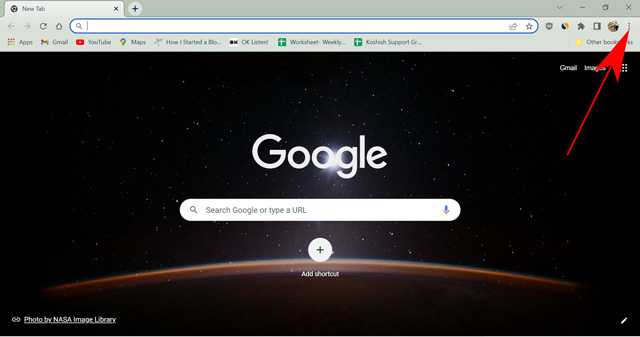
- Most nyissa meg a Beállításokat a legördülő menüből.
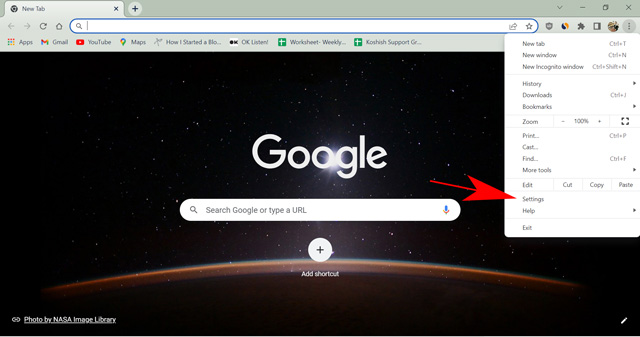
- Görgessen le, és nyissa meg a „Névjegy oldalt”.
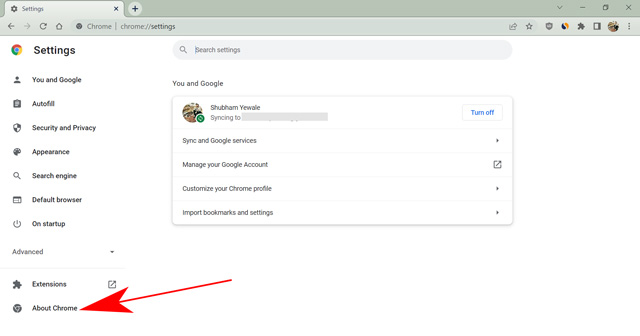
- Itt ellenőrizheti böngészője verzióját, és frissítheti, ha elérhető újabb verzió.
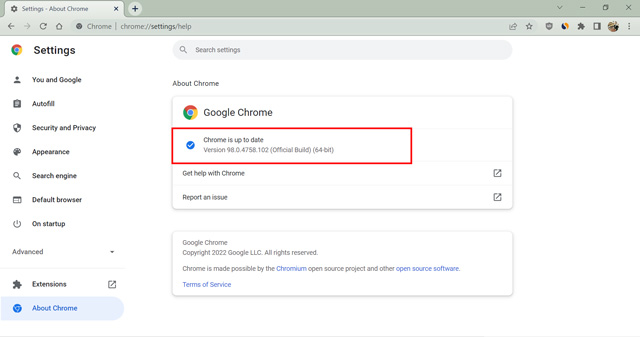
A frissítés után a böngésző újraindul, és hiba nélkül streamelheti a választott filmet vagy tévéműsort. Frissítheti az alkalmazást a legújabb verzióra, és ellenőrizheti, hogy megoldja-e az „ez a videó nem érhető el” problémát.
Böngészési adatok törlése
Ha a Prime Video működik egy másodlagos böngészőn, de nem az Ön elsődleges böngészőjén, és ha a böngésző már frissítve van a legújabb verzióra, akkor a probléma a böngésző cookie-jaiban rejlik. Szerencsére a cookie-k törlése nem nehéz feladat.
Megjegyzés: A böngészési cookie-k törlésével nagyjából minden olyan webhelyről is kiléptet, amelyre bejelentkezett. Győződjön meg arról, hogy a jelszavakat megjegyezte, vagy ami még jobb, használjon jó jelszókezelőt.
- Nyissa meg a választott böngészőt. (Edge, Firefox, Chrome stb.)
- Nyomja meg a ctrl + shift + del gombot a böngésző adatbeállításainak megnyitásához. (Minden népszerű böngészőn működik) Mac számítógépen használja a „command + shift + delete” parancsot.
- Jelölje be a „böngészési előzmények”, a „cookie-k és egyéb webhelyadatok” és a „gyorsítótárazott képek és fájlok” melletti négyzeteket. Válassza ki a „Minden idő” időtartamot, és kattintson az „Adatok törlése” gombra.
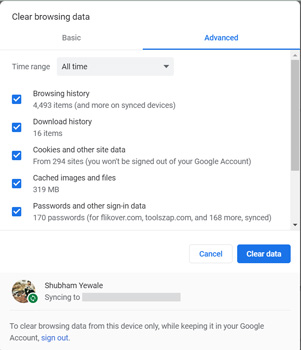
- Most jelentkezzen be újra a Prime Video webhelyre hitelesítő adataival.
Ez törli az összes böngészési adatot a böngészőjében, és visszaállítja a webhely beállításait. Ha a „videó jelenleg nem érhető el” problémát a nem megfelelő cookie-k okozták, ez a módszer megoldaná, és probléma nélkül streamelheti a tartalmat. Ha a Prime Video alkalmazást használja androidos telefonján, megpróbálhatja törölni az alkalmazás adatait és a gyorsítótárat is.
Víruskereső/tűzfal letiltása
Néha, amikor sokan visszaélnek egy Amazon-kiszolgálóval VPN segítségével, a víruskereső alkalmazások megakadályozhatják az arról a szerverről érkező forgalmat. Ez általában az Egyesült Államokhoz hasonló országok sűrűn lakott területeiről származó emberekkel fordul elő. Az Amazon Prime Videon elérhető címek száma a legmagasabb az Egyesült Államokban. Ezért az emberek hajlamosak egyesült államokbeli szervert használni a régiójukban nem elérhető tartalom streamelésére. Ez téves riasztást válthat ki a víruskereső alkalmazásoknál, aminek következtében bizonyos szervereket blokkolnak az Amazontól. Gyorsan megszabadulhat ettől a problémától, ha ideiglenesen letiltja a tűzfalat a számítógépén.
Megjegyzés: A tűzfal vagy víruskereső szoftver letiltása rontja az eszköz biztonságát. Ezért saját felelősségére járjon el.
- Nyissa meg a víruskereső programot. McAfee-t használok.
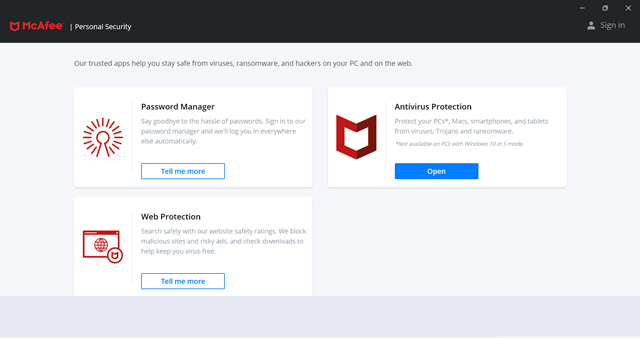
- Nyissa meg a Védelem beállításait, és nyissa meg a Valós idejű vizsgálat és tűzfal lehetőséget.
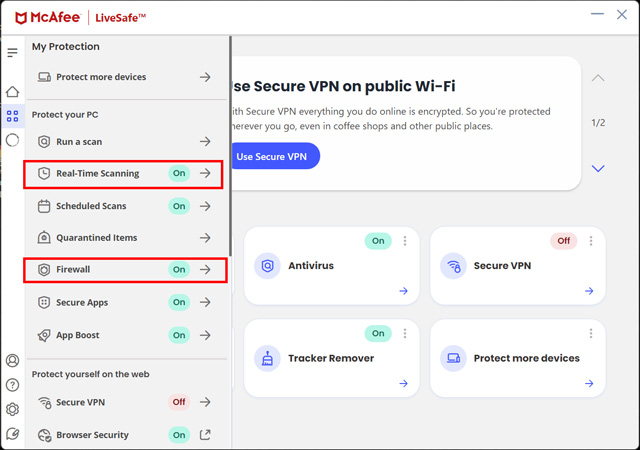
- Egyenként kapcsolja ki mindkét beállítást.
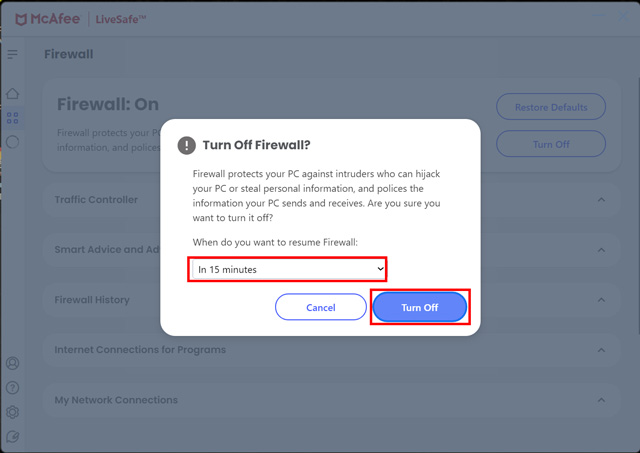
Megjegyzés: A víruskereső és a tűzfal letiltásának lépései víruskereső programonként eltérőek lehetnek.
Számos víruskereső program lehetővé teszi a védelem ideiglenes kikapcsolását. Kiválaszthatja azt az időtartamot, amelyre vonatkozóan le szeretné tiltani a biztonságot, és folytathatja. Ha elkészült, zárja be az alkalmazást, és nyissa meg a Prime Video-t, hogy ellenőrizze, lejátssza-e a videót.
Okok, amelyek miatt az Amazon Video jelenleg nem érhető el
Ha kíváncsi arra, hogy miért jelenik meg a bosszantó „ez a videó nem érhető el az Amazonon” hibaüzenet, olvassa el. Megbeszélünk néhány elsődleges okot, amelyek miatt előfordulhat, hogy egy videó jelenleg nem érhető el számodra a Prime Video szolgáltatásban.
Szerver leállás
A világ minden webhelye néha offline állapotba kerülhet a szerver leállása miatt. Akár ütemezett karbantartás, hibás konfiguráció, DNS-hibák, vagy akár valami baljós, például DDoS-támadás miatt. Szerencsére az ilyen kiesések általában nem tartanak sokáig, és a vállalatok gyorsan tájékoztatják a felhasználókat a szolgáltatásaikkal kapcsolatos ilyen problémákról.
Domain-kiterjesztési probléma (TLD)
A TLD (Top Level Domain) vagy a tartománykiterjesztés az, amivel leállítja a domain nevét, például www.primevideo.com és www.primevideo.ca. Mindkét domain név jól működik, ha Kanadából streamel. A számítógép azonban eltérően kezeli őket. Tehát, ha a Prime Video nem irányítja át Önt a fő webhelyére, próbálja meg manuálisan megnyitni a „.com” tartományt. Ez a hiba csak néhány országra jellemző.
Show Letve
A műsorok streamelési jogai országonként eltérőek. Ezért előfordulhat, hogy a közvetítési szerződés lejártakor egy műsort egy nap alatt levesznek. Ilyen esetekben a „videó nem elérhető” hibaüzenet jelenik meg.
Cookie engedély
Az Amazon Prime-nak és más streaming szolgáltatásoknak cookie-kat kell tárolniuk a böngészőjében, ha hiba nélkül szeretne streamelni. Érdemes ellenőrizni, hogy megadta-e a szükséges engedélyeket.
VPN/proxy használata
Ha az Amazon bármilyen proxybeállítást észlel, vagy ha VPN-t használ, csak a globális címek lesznek elérhetők a Prime Video szolgáltatásban. Bizonyos esetekben még a webhely megnyitását sem teszi lehetővé. Ezért az lenne a legjobb, ha gyors, biztonságos VPN-t használna, vagy egyáltalán nem.
Vírusirtó/tűzfal
Egy víruskereső program vagy tűzfal blokkolja a forgalmat minden olyan szerverről, amelyet gyanúsnak talál. Megtörténhet, ha a nézők visszaélnek egy adott szerverrel, hogy illegálisan hozzáférjenek az Amazon Prime-hoz.
Hardveres gyorsítás
Ha az Amazon Prime Video alkalmazás Hardveres gyorsítást használ a jobb streamelés érdekében, az operációs rendszer hibája vagy az alkalmazás hibája megakadályozhatja, hogy videókat jelenítsen meg. Következésképpen az Amazon Prime-on a videó elérhetetlensége hibaüzenet jelenik meg.
HDMI kábel
Ha egy streaming eszközről, például Firestickről csatlakozik TV-hez, a megfelelő HDMI-kábel használata elengedhetetlen. Ellenkező esetben a TV letiltja a videó megjelenítését, különösen akkor, ha 4K UHD tartalmat szeretne streamelni.
Ez a videó jelenleg nem érhető el a Prime Video-n: Javítva!
Nos, így oldhatja meg a Prime Video „ez a videó jelenleg nem érhető el” hibáját. Megvitattuk az összes módot, amellyel könnyedén kijavíthatja a problémát a Prime Video segítségével, és még a problémák mögött meghúzódó okokat is megvizsgáltuk. Remélhetőleg sikerült megoldani a videó elérhetetlensége hibát az eszközein. Szóval, gyakran találkozik ezzel a problémával? Vannak más módszerek, amelyeket bele kell foglalnunk ebben az útmutatóban? Tudassa velünk a megjegyzésekben.
